此產品有較新版本可以使用。
本繁體中文版使用機器翻譯,譯文僅供參考,若與英文版本牴觸,應以英文版本為準。
選用:重新對應應用裝置的網路連接埠
 建議變更
建議變更


您可能需要將應用裝置儲存節點上的內部連接埠重新對應至不同的外部連接埠。例如、由於防火牆問題、您可能需要重新對應連接埠。
您需要的產品
-
您先前曾存取StorageGRID 過《不再使用的應用程式」。
-
您尚未設定、也不打算設定負載平衡器端點。
如果重新對應任何連接埠、就無法使用相同的連接埠來設定負載平衡器端點。如果您想要設定負載平衡器端點、並已重新對應連接埠、請依照還原與維護指示中的步驟移除連接埠重新對應。
步驟
-
從「SectionAppliance安裝程式」的功能表列StorageGRID 中、按一下「組態網路」>「重新對應連接埠」。
此時將顯示「重新對應連接埠」頁面。
-
從*網路*下拉式方塊中、為您要重新對應的連接埠選取網路:GRID、管理或用戶端。
-
從*傳輸協定*下拉式方塊中、選取IP傳輸協定:TCP或udp。
-
從*重新對應方向*下拉式方塊中、選取您要重新對應此連接埠的流量方向:傳入、傳出或雙向。
-
對於*原始連接埠*、請輸入您要重新對應的連接埠編號。
-
對於*對應至連接埠*、請輸入您要改用的連接埠編號。
-
按一下*新增規則*。
新的連接埠對應會新增至表格、重新對應會立即生效。
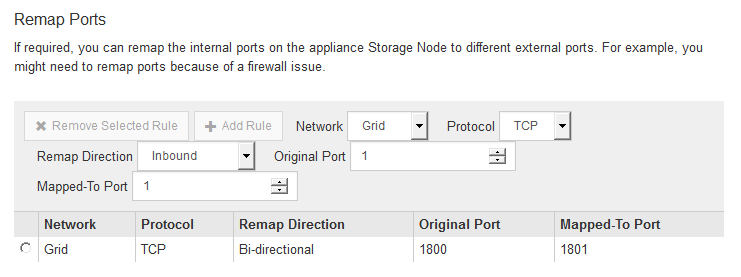
-
若要移除連接埠對應、請選取您要移除之規則的選項按鈕、然後按一下「移除選取的規則」。



